1、配置网络
2、安装anaconda,官网下载链接:Free Download | Anaconda
3、anaconda安装教程:史上最全最详细的Anaconda安装教程_史上最全最详细的anaconda安装教程_osurer-devpress官方社区-CSDN博客 
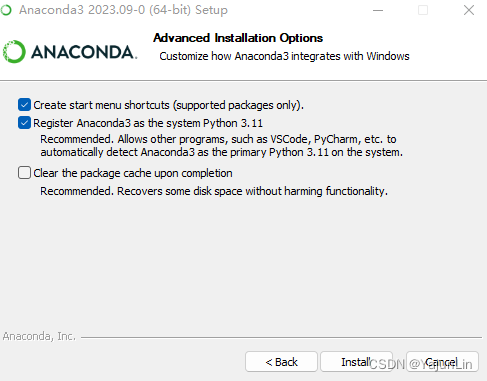
当前最新版Anaconda3-2023.09-0-Windows-x86_64没有勾选环境变量的页面,有一点变化。
安装好anaconda后打开navigator总是弹出更新,如果要更新,点击yes之前将navigator的页面关闭,否则会弹出navigator在busy无法更新。更新好后的界面如下:
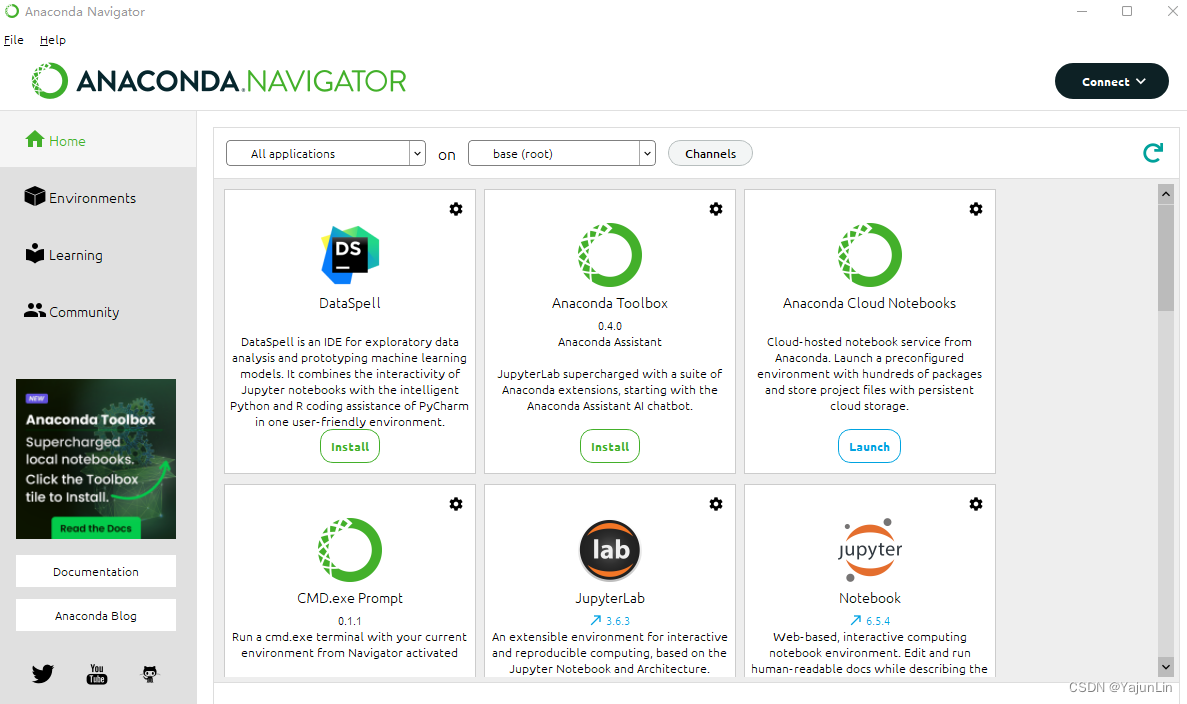
4、下载安装vscode:下载链接:Visual Studio Code - Code Editing. Redefined
安装教程:机器学习——vscode、anaconda安装及环境配置_anaconda vscode-CSDN博客
5、在anaconda navigator中点击刷新按钮,即可看到安装好的vscode。

点击launch即以base环境进入 vscode。
6、 安装notepad
这个文章安装git时建议新手选择notepad:Git 详细安装教程(详解 Git 安装过程的每一个步骤)_git安装-CSDN博客
notepad下载链接:https://notepad-plus-plus.org/
notepad安装教程:Notepad ++ 安装与配置教程(非常详细)从零基础入门到精通,看完这一篇就够了_nodepad++-CSDN博客
7、安装git:从github克隆代码用
git安装教程:Git安装详解(写吐了,看完不后悔)-CSDN博客
安装时,编辑器选择notepad
8、使用git 克隆github代码,选择本地文件夹,(win11)右键-显示更多选项- open git bash here,指令输入 git clone https://github.com/HuiZhang0812/DiffusionAD.git 即可克隆DiffusionAD模型,项目对应网址在github中的项目code-https中获取。
9、安装snipaste贴图神器,方便资料展示(微软商店中就有)
至此,必要的软件都安装完毕。







 本文详细介绍了如何配置网络,安装Anaconda及其导航器,VSCode,Notepad++,Git,以及如何使用Git克隆GitHub代码。还推荐了Snipaste贴图工具,覆盖了从基础软件配置到版本控制的完整流程。
本文详细介绍了如何配置网络,安装Anaconda及其导航器,VSCode,Notepad++,Git,以及如何使用Git克隆GitHub代码。还推荐了Snipaste贴图工具,覆盖了从基础软件配置到版本控制的完整流程。














 1万+
1万+











 被折叠的 条评论
为什么被折叠?
被折叠的 条评论
为什么被折叠?








